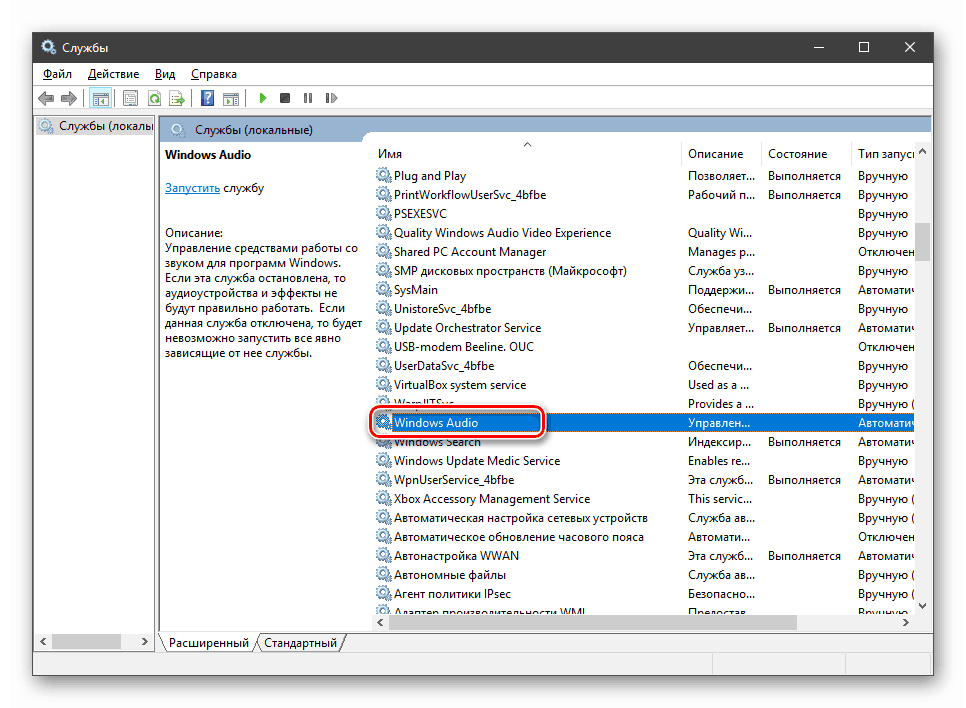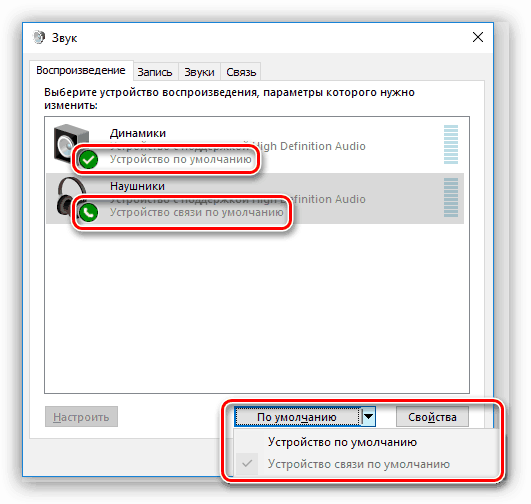Rješavanje problema sa zvukom nakon ažuriranja upravljačkih programa
Ažuriranje softvera vrlo je važan postupak sa vlastitim nijansama i "zamkama". Često se nakon njegove primjene pojavljuju razni problemi s operabilnošću uređaja i samim upravljačkim softverom. U ovom ćemo članku analizirati razloge nedostatka zvuka na računalu nakon ponovne instalacije ili ažuriranja upravljačkih programa.
sadržaj
Nakon ažuriranja softvera nema zvuka
Nekoliko je razloga za isključivanje zvuka tijekom instalacije softvera. Prije svega, to je moguća nespojivost upravljačkog programa sa zvučnim uređajem koji je instaliran na računalo ili njegova potpuna odsutnost. Izvođenje same instalacije, kao i neki vanjski čimbenici, mogu utjecati na performanse zvuka.
Razlog 1: Nekompatibilnost ili nedostatak vozača
Prvo trebate odrediti koji audio uređaj emitira zvuk na vašem računalu. To se odnosi na zvučnu karticu koja se može ugraditi u matičnu ploču ili biti zaseban uređaj.

Pročitajte i: Kako odabrati zvučnu karticu
Većina proizvođača modernih matičnih ploča koristi Realtek čipove u svojim proizvodima. Vozače za njih moguće je instalirati izravno s poslužitelja Windows Update, što omogućuje izvršavanje postupka ažuriranja izravno iz "Upravitelja uređaja" . Ako odlučite sve učiniti ručno, prije preuzimanja trebate provjeriti je li paket dizajniran za vašu seriju čipa i verziju operativnog sustava.
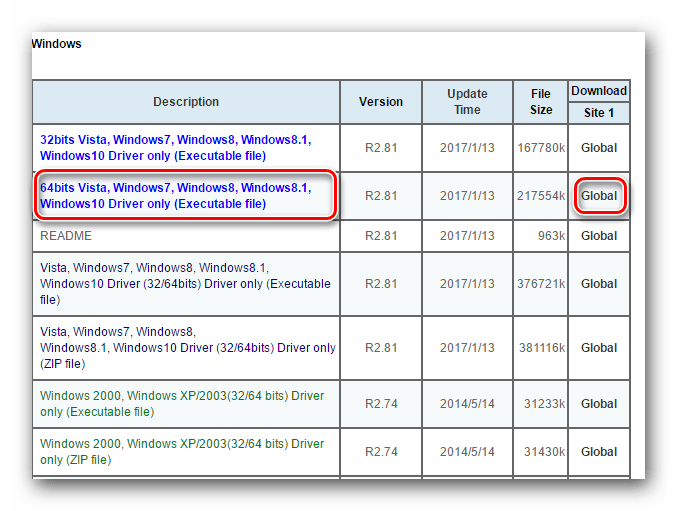
Više detalja: Preuzmite i instalirajte upravljačke programe za zvuk Realtek-a
Za diskretne zvučne adaptere potreban je posebno razvijen softver koji se može naći na službenim web stranicama. Ako ste ažurirali upravljački program za ugrađenu karticu, a zvučnici ili slušalice spojeni su na vanjsku, prirodni rezultat bit će nedostatak signala. Rješenje problema bit će posjet resursu proizvođača, preuzimanje i instaliranje potrebnog paketa. Takve se datoteke obično nalaze u odjeljcima "Usluga" , "Podrška" , "Preuzimanja" ili "Upravljački programi" .
Razlog 2: resetiranje i isključivanje usluge
Taj razlog leži u značajkama postupka instalacije. Najčešće, nakon pokretanja instalacijskog programa, prvo je deinstalirati prethodni upravljački program uz prethodno zaustavljanje audio servisa za otključavanje datoteka. Novi softver može se naknadno pokrenuti s resetiranjem korisničkih postavki, a usluga ostaje isključena.
Opcije rješenja:
- Pogledajte ikonu zvučnika u području obavijesti. Ako na sebi ima crvenu ikonu, može doći do problema s odgovarajućom uslugom. Treba ga pokrenuti ili ponovno pokrenuti s ponovnim pokretanjem računala. Postoje i drugi načini da se situacija popravi.
![Ispravite pogrešku u usluzi zvuka u sustavu Windows 10]()
Više detalja:
Pogreška "Audio servis ne radi" u sustavu Windows 10
Kako pokrenuti audio uslugu u sustavu Windows 7 - Provjerite postavke zvuka u sustavu. Posebnu pozornost treba posvetiti uređajima prema zadanim postavkama.
![Postavljanje zadanih audio uređaja u sustavu Windows 10]()
Pročitajte više: Kako postaviti zvuk na računalo pomoću Windows 10 , Windows 7
Razlog 3: Nepravilna instalacija upravljačkog programa
Pogreške i problemi pri instaliranju upravljačkih programa - to nije rijetka pojava. Postoje situacije kada se kvarovi događaju bez vanjskih manifestacija, na primjer, dijaloški okviri ili poruke. Ako manipulacije uslugom i postavkama nisu donijele rezultate, vrijedi razmisliti o "povratku" sustava i ponovnoj instalaciji softvera. Također je bolje zamijeniti paket, odnosno preuzeti ga s drugog resursa ili upotrijebiti sistemske alate.
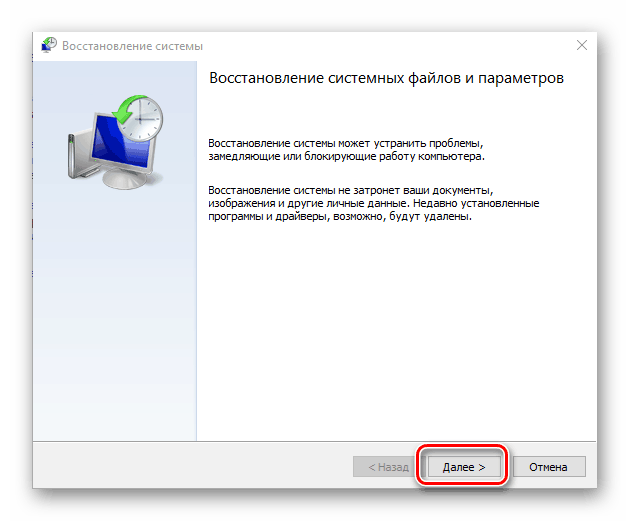
Više detalja:
Kako vratiti sustav Windows 10 , Windows 8 , Windows 7 , Windows XP
Instaliranje upravljačkih programa pomoću standardnih Windows alata
Razlog 4: Virusi i antivirusi
Krenimo od antivirusnog softvera. Takav softver može blokirati instalaciju upravljačkih programa ili rad njihovih pojedinačnih komponenti. Problemi najčešće nastaju pri korištenju paketa preuzetih s vanjskih izvora. Službeni diskretni softver zvučne kartice također može pokrenuti ovu reakciju. Postoje tri moguća rješenja: za vrijeme instalacije onemogućite antivirus ili dodajte izuzecima softver (za diskretne kartice), kao i koristite drugi distribucijski komplet.
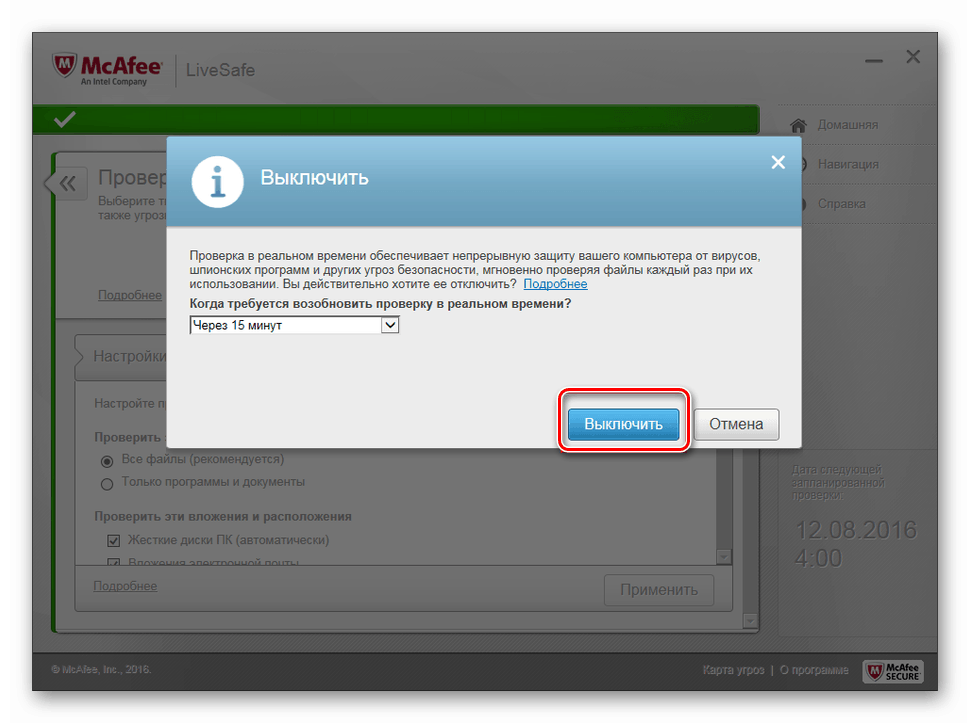
Više detalja:
Kako onemogućiti antivirus
Dodavanje programa antivirusnim iznimkama
Virusi, poput programa dizajniranih za borbu protiv njih, mogu blokirati instalaciju upravljačkih programa i njihov daljnji rad. Sumnja na infekciju trebala bi se pojaviti nakon što svi lijekovi nisu uspjeli. U tom slučaju morate provjeriti štetočine na računalu i riješiti ih se pomoću jedne od metoda opisanih u članku na donjoj poveznici.
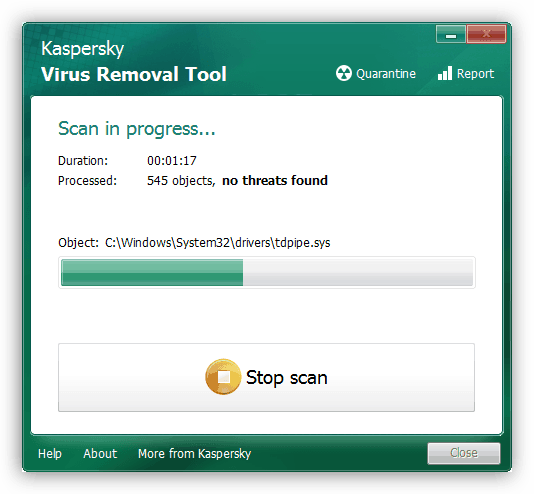
Više detalja: Borba protiv računalnih virusa
Razlog 5: Fizička neispravnost
Željezo ima jednu neugodnu osobinu: često propada bez upozorenja. Možda je to vaš slučaj, a upravo je zvučna kartica "naručivala dug život" tijekom ažuriranja upravljačkog programa. To se može dogoditi s izlaznim uređajem - zvučnicima ili slušalicama. Da bi se riješio problem, potrebno je provjeriti operabilnost svih komponenti. To se može postići spajanjem zvučnika (ili slušalica) na drugo računalo ili, ako sumnja padne na diskretnu karticu, na ugrađeni "zvukovuha". Ovaj će vam pristup omogućiti da odredite koja je oprema uzrokovala nedostatak signala. Nakon toga slijedi izlet u servis ili trgovinu.
zaključak
Opisali smo najčešće opcije rješavanja problema sa zvukom nakon ažuriranja upravljačkih programa. Odluke su uglavnom jednostavne, ali često se s njom trebate dokučiti da biste utvrdili pravi uzrok. Ako ne želite trošiti vrijeme na ovaj postupak, možete pribjeći povratnom sustavu (treći stavak) i napustiti prethodnu verziju softvera. Ovaj pristup također ima razloga ako se koristi zastarjela oprema, čija se inačica može sukobiti s vašim OS-om.